Deadcore - платформер-шутер от первого лица, сочетающий в себе исследование и скоростное прохождение. Игра была разработана 5 Bit Games и издана BANDAI NAMCO Entertainment. Вот как играть в Deadcore в Linux.

Заставляем Deadcore работать в Linux
Deadcore - это встроенная видеоигра для Linux, которая неплохо работает в Linux. Тем не менее, он доступен только для загрузки в Steam, поэтому вы должны установить Steam в Linux, чтобы он заработал.
Чтобы начать установку Steam в Linux, вам нужно открыть окно терминала. Откройте окно терминала на рабочем столе Linux, нажав Ctrl + Alt + T на клавиатуре. Или найдите «Терминал» в меню приложения и запустите его таким образом.
Когда окно терминала открыто и готово к использованию, можно начинать установку. Используя приведенные ниже инструкции по установке, следуйте приведенным ниже инструкциям по установке, которые соответствуют используемой вами ОС Linux.
Ubuntu
Чтобы Steam работал с Ubuntu, установите его с помощью приведенной ниже команды apt install .
sudo apt install steam
Debian
Если вы хотите использовать Steam в Debian, вам нужно будет загрузить последний пакет Steam DEB прямо с веб-сайта Steam. Используя команду wget ниже, чтобы получить последний пакет DEB.
wget https://steamcdn-a.akamaihd.net/client/installer/steam.deb
После загрузки пакета DEB на свой компьютер можно начинать установку Steam. Используя команду dpkg -i , установите файл пакета Steam DEB на свой компьютер.
sudo dpkg -i steam.deb
Теперь, когда пакет DEB установлен, вам нужно исправить зависимости. Для этого используйте следующую команду apt-get install -f .
sudo apt-get install -f
Arch Linux
Приложение Steam доступно для пользователей Arch Linux в «мультибиблиотечном» репозитории программного обеспечения. Вам нужно будет включить «мультибиблиотечный» репозиторий программного обеспечения в вашей системе Arch. Для этого откройте /etc/pacman.confфайл в вашем любимом текстовом редакторе (с правами root).
Открыв файл в текстовом редакторе, найдите репозиторий «мультибиблиотечного» программного обеспечения и удалите символ # спереди. Затем удалите символы из строк прямо под ним. По завершении редактирования сохраните текстовый файл и повторно синхронизируйте Arch с репозиториями.
sudo pacman -Syy
Теперь, когда репо настроено, используйте команду pacman ниже, чтобы установить приложение Stam.
sudo pacman -S steam
Fedora / OpenSUSE
И OpenSUSE Linux, и Fedora Linux поддерживают Steam. Пользователи могут установить его с источниками программного обеспечения, включенными в систему. Однако Steam намного лучше работает в этих операционных системах с помощью Flatpak. Вместо этого установите Steam через Flatpak.
Flatpak
Чтобы Steam работал с Flatpak, вам сначала нужно настроить среду выполнения Flatpak на вашем компьютере. Следуйте нашему руководству по настройке среды выполнения Flatpak на вашем компьютере.
После того, как среда выполнения Flatpak настроена и настроена на вашем компьютере, можно начинать установку Steam. Используя две команды ниже, установите Steam на свой компьютер.
flatpak remote-add --if-not-exists flathub https://flathub.org/repo/flathub.flatpakrepo
flatpak установить flathub com.valvesoftware.Steam
Установив Steam, откройте приложение и войдите в систему, используя свои учетные данные. Затем следуйте пошаговым инструкциям ниже, чтобы Deadcore работал в Linux.
Шаг 1: Найдите в Steam кнопку «Магазин» и щелкните по ней мышью. Когда вы нажмете эту кнопку, Steam загрузит витрину Steam.
Оказавшись на витрине Steam, найдите поле поиска и щелкните по нему мышью. После того, как вы выбрали поле поиска с помощью мыши, введите «Deadcore» в поле поиска. Затем нажмите клавишу Enter, чтобы просмотреть результаты поиска.
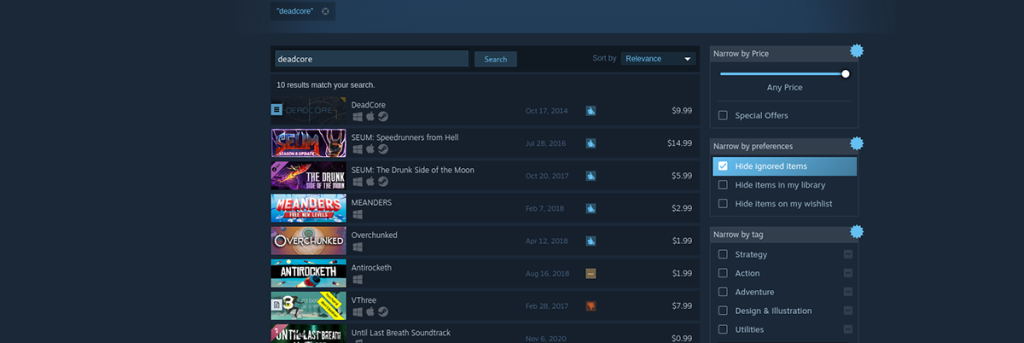
Шаг 2: Просмотрите результаты поиска по запросу «Deadcore» и щелкните мышью по игре в результатах поиска. После нажатия на результат поиска «Deadcore» Steam загрузит страницу магазина игры.
Найдите на странице магазина Deadcore зеленую кнопку «Добавить в корзину» и щелкните по ней мышью. Нажав эту кнопку, вы добавите игру в корзину Steam.
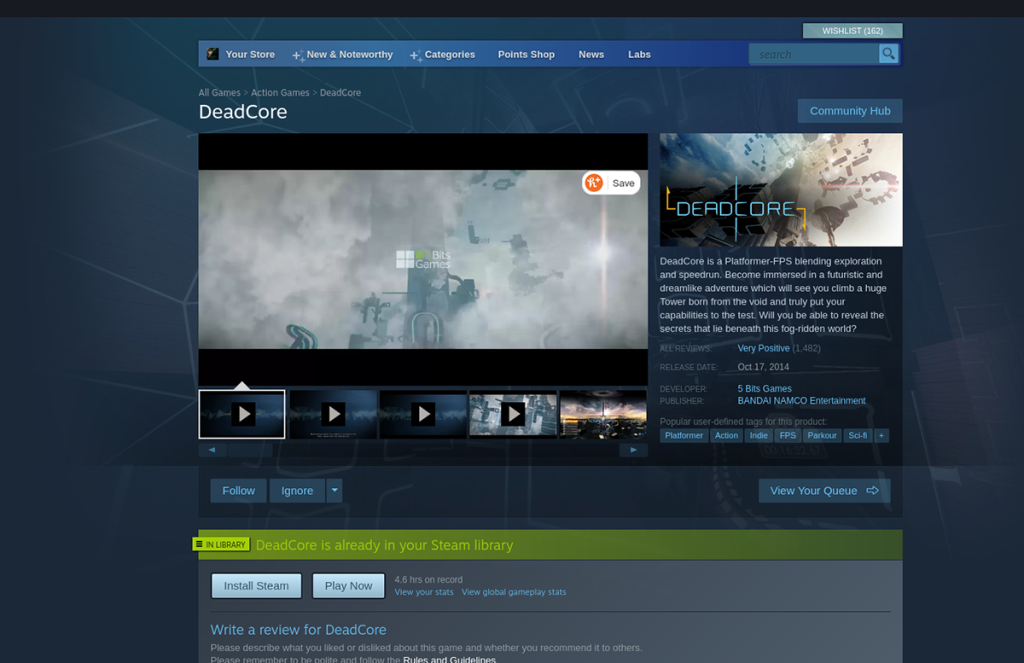
Шаг 3: Нажмите на значок корзины Steam и купите Deadcore. Когда вы купите Deadcore, он будет добавлен в вашу коллекцию игр Steam.
Найдите в Steam кнопку «Библиотека» и щелкните по ней мышью. Когда вы нажмете кнопку «Библиотека», вы получите доступ к своей библиотеке игр Steam.
Шаг 4: Найдите в своей библиотеке игр Steam поле поиска. Затем щелкните по нему мышью. Например, введите «Deadcore» в поле поиска, затем выберите «Deadcore», чтобы получить доступ к странице библиотеки Steam игры.
На странице библиотеки Deadcore Steam найдите синюю кнопку «УСТАНОВИТЬ» и щелкните по ней мышью. Нажав эту кнопку, он загрузит Deadcore на ваш компьютер с Linux. Иметь ввиду; эта загрузка может занять некоторое время.

Шаг 5: Когда установка будет завершена, синяя кнопка «УСТАНОВИТЬ» станет зеленой кнопкой «ИГРАТЬ». Нажмите зеленую кнопку «ИГРАТЬ», чтобы начать игру.
Наслаждайтесь игрой!


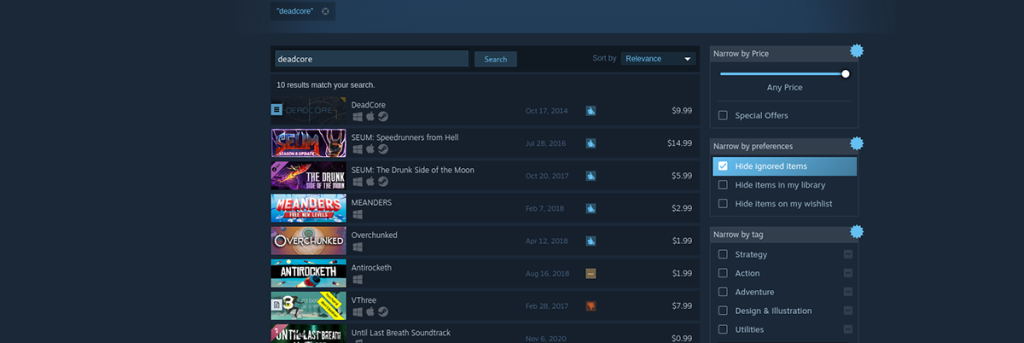
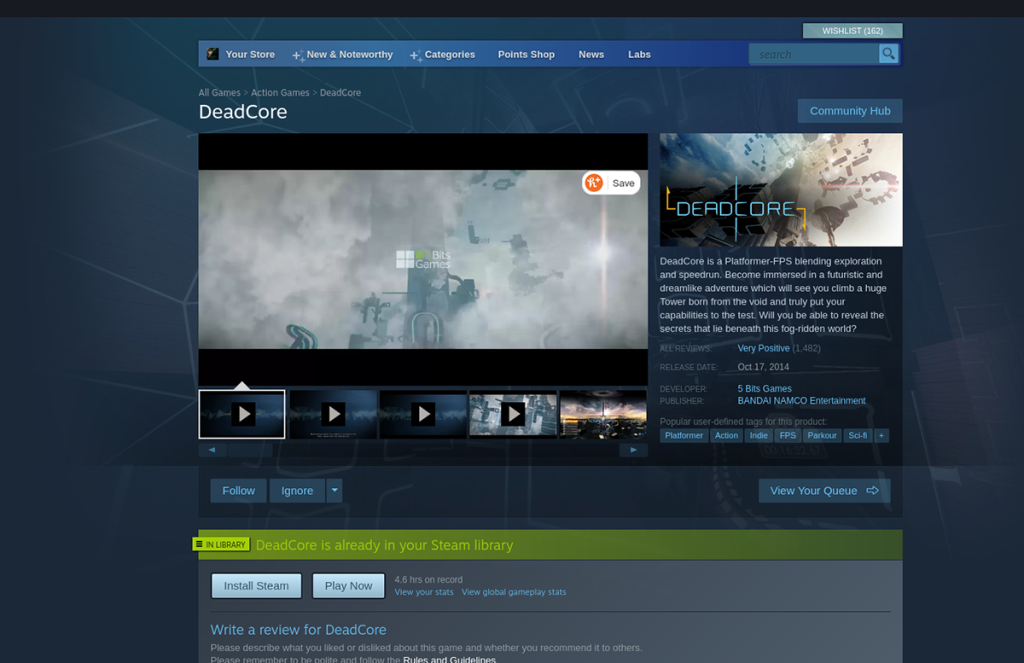




![Загрузите FlightGear Flight Simulator бесплатно [Развлекайтесь] Загрузите FlightGear Flight Simulator бесплатно [Развлекайтесь]](https://tips.webtech360.com/resources8/r252/image-7634-0829093738400.jpg)




